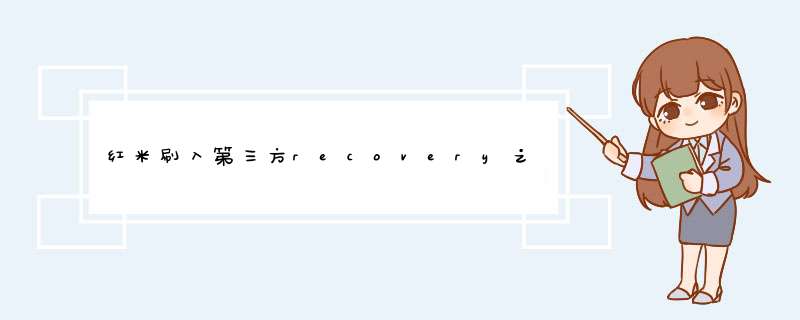
进入recovery模式刷机,方法如下:
卡刷必须刷入第三方recovery模式的。
1:下载rom刷机包,点击这里下载,这里提供的有相关的卡刷包,如果你的手里已经有rom卡刷包了也可以,下载其它地方的rom包也可以,只要是支持卡刷的就行,因为所有的卡刷包的刷机方法是一样的。
2:确保手机能用usb数据线正常的连接电脑,连接电脑是为了把上面下载的rom刷机包复制到手机的sd卡里
3:因为是卡刷,所以手机里必须先要刷入第三方的rec模式才可以
开始卡刷刷机:
1:先将上面下载好的ROM卡刷包复制到手机的SD卡的根目录下
2:然后手机关机,进入刷好的recovery中 (进入的方法:手机先关机,然后手机在关机的状态下同时按住手机的音量下键 + 电源键,数秒即可进入recovery界面了:)
3:用音量键选择清空数据/恢复出厂设置然后再选择是的-清空所有数据然后按电源键确认
4:返回到recovery主界面,然后用音量键选择清空Cache分区,然后再选择是的-清空Cache然后按电源键确认
5:返回主界面,按音量键选择安装zip刷机包然后再选择从/sdcard读取zip刷机包文件,然后找到刚才复制到手机sd卡根目录下的zip格式的rom刷机包(比如:XXXXXXzip),然后再选择是的-安装 XXXXXzip,按电源键确认
6:等待刷机完成后,返回上级菜单,最后选择立即重启系统
由于部分小米手机,在出厂时对BootLoader进行了加密操作,因此无法直接ROOT或刷机。针对此类情况,我们需要先解锁小米手机,然后再执行其它比如刷机、ROOT权限获取等操作。
⒈申请解锁。到MIUI官网申请解锁。点击红框中的"立即解锁"。
⒉登陆账号。此时进入下图所示的“小米账户登陆”界面,在此利用小米账户完成登陆操作。也可以使用第三方账户进行登陆。
⒊申请解锁。进入“申请解锁权限”页面中,输入姓名,手机号码,申请理由,并勾选《小米手机解锁协议》 ,然后点击“立即申请”按钮。
⒋此时对应的手机将收到一条“解锁验证码”,将其输入到“解锁验证码”输入框中,点击“下一步”按钮。
⒌待“申请解锁”请求提交完成后,将显示“已成功提交申请,请耐心等待审核”的提示界面,审核通过后,会收到短信通知。(一般审核比较快,几乎申请就能通过,节假日时间会比较长)
⒍待解锁小米手机审核通过后,再次进入“解锁小米手机”界面,就会如下图显示,点击“解锁工具下载”按钮以下载小米手机解锁工具。
⒎下载好解锁工具包并解压,双击“MiFlashUnlockexe”程序运行,即可弹出“免责申明”界面,直接点击“同意”按钮。
⒏再弹出如图所示的“登陆小米账户以解锁你的设备”界面中,填写已审核通过解锁的账号,登录 。
⒐手机关机后,按住音量下键+电源键 进入Fastbooot模式 (系统必须为MIUI开发版,稳定版无法解锁)接下来“小米解锁工具”将完成账户是否具有解锁权限的审核操作,当弹出如图所示的“解锁须知”界面时,点击“解锁”按钮。
⒑大概10秒左右完成解锁。注:刷入开发版后,必须联网登录已审核通过解锁的小米账号,否则无法正常解锁!
接下来开始进行手机root,首先需要下载一个软件,下载完美刷机到电脑并安装,用手机版也可以,那个更简单。
11打开软件,手机用USB数据线连接电脑,手机打开USB调试,如果不懂可以参考软件首页的教程。软件自动识别手机后,点击一键root,选择root,等待成功即可。
接下来是刷机,同理,不过要先去下载中心下载和手机型号对应的rom包。
下载好后,点击一键刷机,添加刚才下载的rom包,开始刷机即可。
刷机时间较长,请等待,软件如果有提示,就根据软件提示来操作就行。
刷机成功,至此全部搞定!
注意:手机电量要50%以上
刷机过程中不要动数据线,网络服务器工作正常。
应该是升级吧,不能降级。
系统内升级,下载必要的文件,为刷机过程做准备。MIUI完整包跨版本升级、降级均需手动进入Recovery 清除全部数据。下载 MIUI_ROM 最新安装包,将手机连接电脑,将 zip 包拷贝至内置存储 /downloaded_rom 文件夹下,然后进入“系统更新”:
MIUI 6:点右上角“”选择“手动选择安装包” ,然后选择 zip 包。
MIUI V5:点击菜单键,选择“手动选择安装包”,然后选择 zip 包。
选择正确完整包后,系统会自动开始升级,让 ROM 飞一会!完成之后,重启进入新系统。
通过 Recovery 升级,下载必要的文件,为刷机过程做准备。MIUI完整包跨版本升级、降级均需清除全部数据。因Recovery界面不同,此教程暂不适用mtk平台的红米手机。下载 MIUI_ROM 最新安装包 立即下载,电脑上操作,重命名zip文件包为 updatezip 拷贝至内置存储 根目录。
开机状态下:进入“系统更新”,点右上角“”选择“重启到恢复模式(Recovery)”,点击“立即重启” 进入Recovery模式。
关机状态下:同时按住音量上+电源键开机,屏幕亮起松开电源键保持长按音量键 进入Recovery模式。选择“简体中文”并确认(音量键选择电源键确认),选择“将updatezip安装至系统一”并确认。选择确认后等待完成,选择重启至系统一即可。
注意:请确保手机电量充足,按照此教程操作会将您的手机升级至MIUI最新版本,全过程会清空所有用户数据,请谨慎操作。线刷降级均需清除全部数据。此教程暂不适用部分红米手机(如下列表没有的机型则不支持)。
下载 通用刷机工具,(请检查文件后缀名是否为"tgz",如果为"gz" 请重新命名后缀为"tgz")在手机上操作,关机状态下,同时按住 音量下+电源键 进入Fastboot模式将手机USB连接电脑。完整包下载完成后双击运行解压,打开完整包文件夹。
刷机工具下载完成后解压并安装(如遇到系统安全提示请选择允许安装),打开MiFlashexe将复制的内容粘贴到蓝色区域位置。点击**圈选部分刷新,刷机程序会自动识别手机,点击红色圈选部分刷机开始刷机。然后等待,如表示已经刷机成功,手机会自动开机。
刷机有风险选择应谨慎!
⒈在电脑上安装小米助手下载地址 : ”http://zhushouxiaomicom/“安装完毕之后通过手机USB 数据线接入电脑, 软件会识别你的手机
⒉手机进入fastboot模式,在关机或者MI界面,按音量下键+电源键长按5秒左右就可以进入了,
⒊FASTBOOT模式手机显示,这个时候 小米助手会弹出 界面选择需要的刷机包,根据个人需要选择下载就可以了,
⒋下载安装包的所需时间有所不同。但是在刷机进度条在50%的时候,会卡顿一段时间,进行系统的解压操作,这个时候只需要耐心等待进度条达到100%就可以了(根据不同电脑的处理性能刷机过程大致需要的时间是在 30~60分钟左右) 这个过程中 不要断开USB 链接,如果断开了 需要重新从第一步重新开始!!
⒌等待进度条达到100%的时候,手机会从fastboot模式 自动重新启动手机进入 MI界面,这个时候是在识别你的系统的过程,所以在这个时候耐心等待就可以了。(大概是在5~30分钟左右根据手机性能差异时间有所不同),系统识别完毕之后手机会显示屏下面是会显示 Android 的标记,这个时候是已经识别成功,等待系统启动就可以了(建议整个过程中不要断开USB 链接)此时小米助手会显示 图3 所示的状态,这个是正常的
⒍刷机完成~~
注意:部分手机在链接电脑的时候小米助手没有反应或者识别不了。 是因为电脑缺少必要的驱动,
欢迎分享,转载请注明来源:品搜搜测评网

 微信扫一扫
微信扫一扫
 支付宝扫一扫
支付宝扫一扫
